RV34x Series 라우터의 펌웨어 업그레이드
목표
이 문서의 목적은 RV34x Series 라우터에서 펌웨어를 업그레이드하는 방법을 보여 주는 것입니다.
소개
RV34x Series Dual-WAN VPN Router는 소기업에 적합한 사용하기 쉽고 유연하며 고성능 디바이스입니다.이 라우터 시리즈는 웹 필터링, 애플리케이션 제어, IP Source Guard와 같은 보안 기능이 추가되어 소규모 사무실 및 원격 직원에게 매우 안전한 광대역, 유선 연결을 제공합니다.이러한 새로운 보안 기능은 네트워크에서 허용되는 활동을 세부적으로 조정할 수 있는 편의성도 제공합니다.
새 라우터 펌웨어 릴리스는 이전 펌웨어 버전에서 발생한 문제를 해결하는 추가 기능 및 버그 픽스가 포함된 업데이트입니다.최신 펌웨어로 네트워크 디바이스의 성능을 향상시킬 수 있습니다.
일반 팁
- 업그레이드 프로세스 중에 라우터를 재부팅해야 하므로 업무 중단을 방지하려면 오프 시간 동안 라우터의 펌웨어를 업그레이드하는 것이 좋습니다.
- 모범 사례로서 펌웨어를 업그레이드하기 전에 컨피그레이션을 백업합니다.이 작업은 메뉴에서 Administration(관리) > Configuration Management(컨피그레이션 관리)로 이동하여 수행할 수 있습니다.실행 중인 컨피그레이션을 복사하여 시작 컨피그레이션에 저장합니다.실행 중인 컨피그레이션의 복사본을 PC에 다운로드할 수도 있습니다.
- 펌웨어 업그레이드 중에는 온라인 상태로 전환하거나, 장치를 끄거나, PC를 종료하거나, 작업이 완료될 때까지 어떠한 방식으로든 프로세스를 중단하지 마십시오.이 프로세스는 재부팅 프로세스를 포함하여 약 몇 분 정도 걸립니다.플래시 메모리를 쓰는 특정 지점에서 업그레이드 프로세스를 중단하면 해당 플래시 메모리가 손상되어 디바이스를 사용할 수 없게 됩니다.
적용 가능한 디바이스 | 펌웨어 버전
- RV34x 시리즈 | 1.0.03.20(최신 다운로드)
펌웨어 업그레이드
1단계
라우터의 웹 기반 유틸리티에 로그인하고 Administration(관리) > File Management(파일 관리)를 선택합니다.
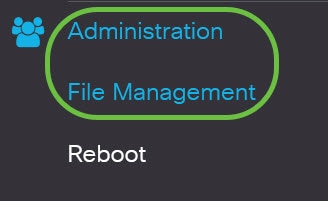
시스템 정보 영역에서 다음 하위 영역에 대해 설명합니다.
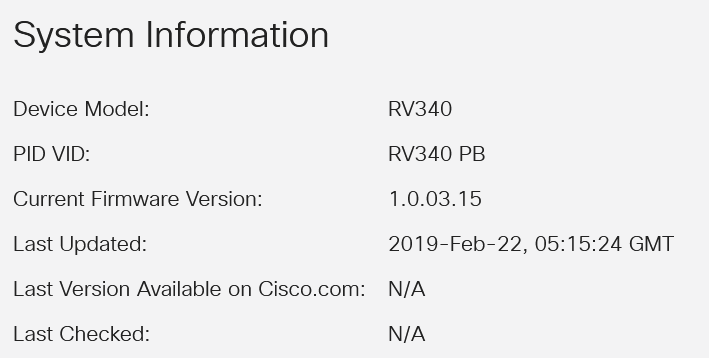
- Device Model(디바이스 모델) - 디바이스의 모델을 표시합니다.이 예에서 디바이스 모델은 RV345P입니다.
- PID VID - 라우터의 제품 ID 및 공급업체 ID
- Current Firmware Version(현재 펌웨어 버전) - 디바이스에서 현재 마운트되어 실행 중인 펌웨어.
- Last Updated(최종 업데이트) - 라우터에서 마지막으로 업데이트한 날짜입니다.
- Cisco.com에서 사용 가능한 최신 버전 - Cisco 웹 사이트에서 사용 가능한 소프트웨어의 최신 버전
- 최종 선택 - 마지막으로 업데이트를 확인한 날짜입니다.
Signature(서명) 영역에서 다음 하위 영역은 서명 버전에 대해 다음과 같이 설명합니다.
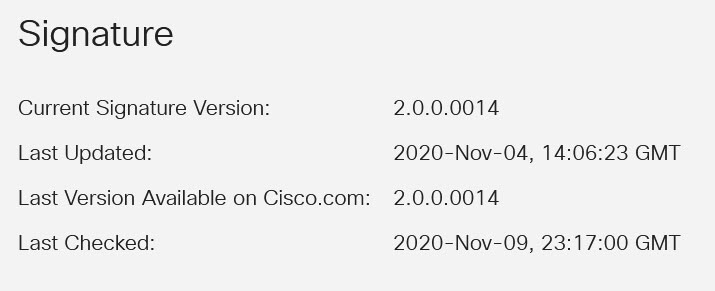
- 현재 서명 버전 - 라우터가 실행 중인 현재 서명 버전입니다.
- Last Updated(최종 업데이트) - 라우터에서 마지막으로 업데이트한 날짜입니다.
- Cisco.com에서 사용 가능한 최신 버전 - Cisco 웹 사이트에서 사용 가능한 소프트웨어의 최신 버전
- 최종 선택 - 마지막으로 업데이트를 확인한 날짜입니다.
USB 동글 드라이버 영역에서 다음 하위 영역은 USB 동글 드라이버 버전에 대해 설명합니다.
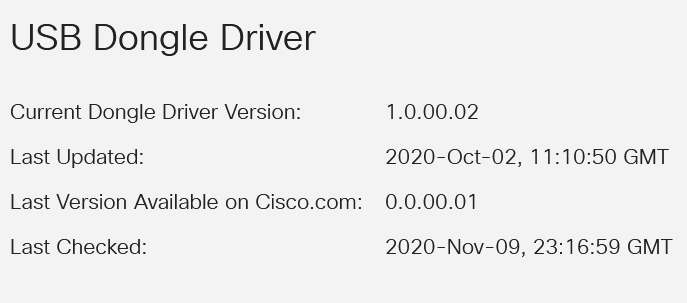
- 현재 동글 드라이버 버전 - 라우터가 실행 중인 현재 동글 드라이버 버전입니다.
- Last Updated(최종 업데이트) - 라우터에서 마지막으로 업데이트한 날짜입니다.
- Cisco.com에서 사용 가능한 최신 버전 - Cisco 웹 사이트에서 사용 가능한 소프트웨어의 최신 버전
- 최종 선택 - 마지막으로 업데이트를 확인한 날짜입니다.
언어 패키지 영역에서 언어 패키지 버전에 대해 다음 하위 영역에 대해 설명합니다.
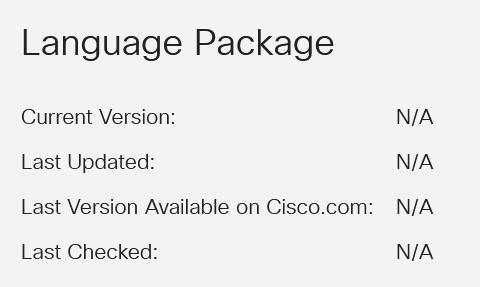
- 현재 버전 - 라우터가 실행 중인 현재 언어 패키지 버전입니다.
- Last Update(마지막 업데이트) - 라우터에서 마지막으로 업데이트한 날짜입니다.
- Cisco.com에서 사용 가능한 최신 버전 - Cisco 웹 사이트에서 사용 가능한 소프트웨어의 최신 버전
- 최종 선택 - 마지막으로 업데이트를 확인한 날짜입니다.
2단계
최신 펌웨어 업데이트를 확인하려면 Check Now(지금 확인)를 클릭합니다.
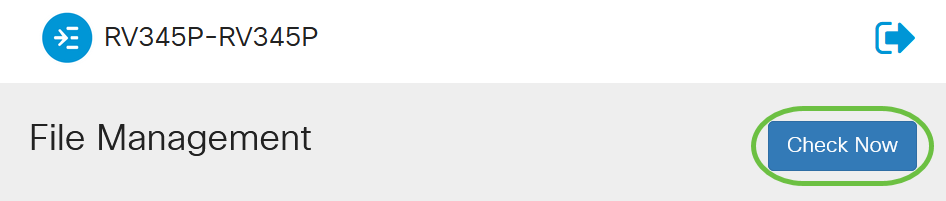
3단계
Manual Upgrade(수동 업그레이드) 아래의 File Type(파일 유형) 영역에서 Firmware Image(펌웨어 이미지) 라디오 버튼을 클릭합니다.다른 업그레이드를 위해 다른 파일 유형을 다운로드하려면 라디오 버튼을 클릭합니다.옵션은 다음과 같습니다.
- 펌웨어 이미지 - 기본 운영 체제 구성
- 시그니처 파일 - 애플리케이션, 디바이스 유형, 운영 체제 등을 식별하는 애플리케이션 제어에 대한 시그니처가 포함됩니다.
- USB 동글 드라이버 - 범용 직렬 버스(USB) 동글용 드라이버
- 언어 파일 - 언어 및 통신 지원
참고:이 예에서는 펌웨어 이미지가 선택됩니다.라우터에 대한 자동 업데이트를 구성하는 방법을 알아보려면 여기를 클릭하십시오.
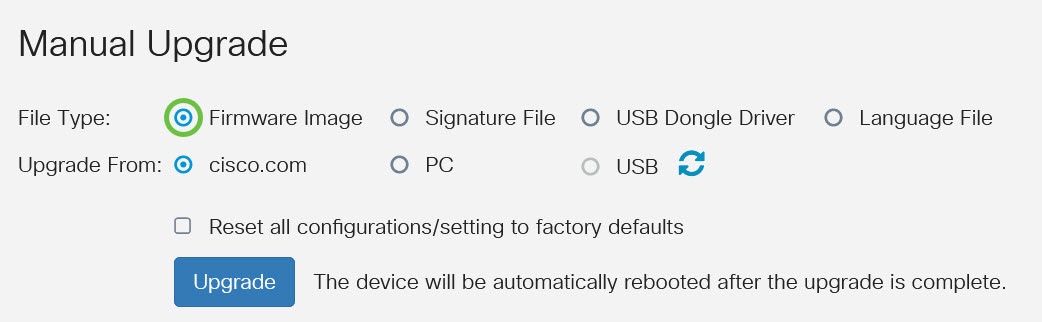
4단계
Upgrade From(업그레이드 원본) 영역에서 라디오 버튼을 클릭하여 펌웨어 또는 파일 유형의 소스를 확인합니다.옵션은 다음과 같습니다.
- cisco.com - Cisco Software Downloads 웹 페이지에서 직접 최신 업그레이드 파일을 설치합니다.언어 업그레이드에는 변경할 언어에 대한 사용자 지정 사양이 필요하므로 언어 파일에 이 옵션을 사용할 수 없습니다.이 옵션을 선택한 경우 8단계로 건너뜁니다.
- PC - 개인 컴퓨터의 디렉터리에서 기존 업그레이드 파일을 설치합니다.업그레이드하려는 특정 펌웨어 버전 또는 언어에 대한 파일이 있는 경우 PC에서 업그레이드하는 것이 유용할 수 있습니다.계속하려면 cisco.com에서 펌웨어를 다운로드해야 합니다.
- USB - USB의 디렉토리에서 기존 업그레이드 파일을 설치합니다.계속하려면 cisco.com에서 펌웨어를 다운로드하고 USB 드라이브에 저장해야 합니다.
참고:이 예에서는 cisco.com이 사용됩니다.
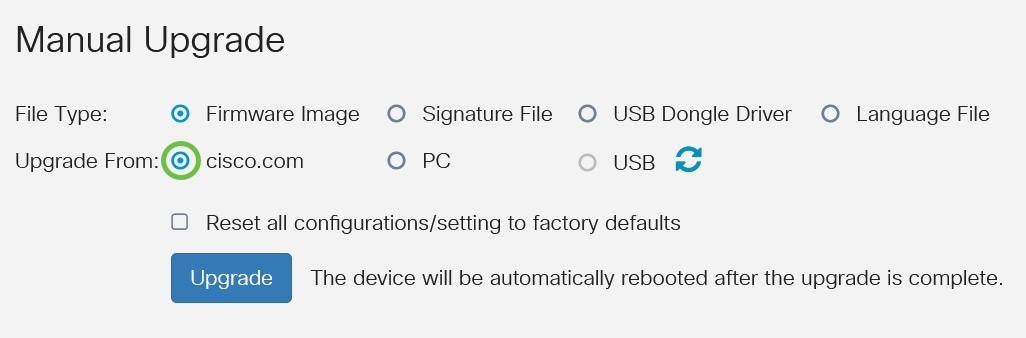
5단계
(선택 사항) PC 또는 USB를 선택한 경우 찾아보기...를 클릭합니다.펌웨어 이미지를 선택합니다.그런 다음 8단계로 건너뜁니다.
참고:펌웨어 이미지 파일 형식은 .img입니다.USB 드라이브에서 업그레이드하도록 선택하면 디바이스에서 USB 플래시 드라이브에서 이름이 다음 중 하나 이상인 펌웨어 이미지 파일을 검색합니다.PID, MAC 주소 및 일련 번호.USB 플래시 드라이브에 펌웨어 파일이 여러 개 있는 경우, 디바이스는 가장 구체적인 이름(예: 높은 값에서 낮은 우선 순위)을 가진 파일을 확인합니다.
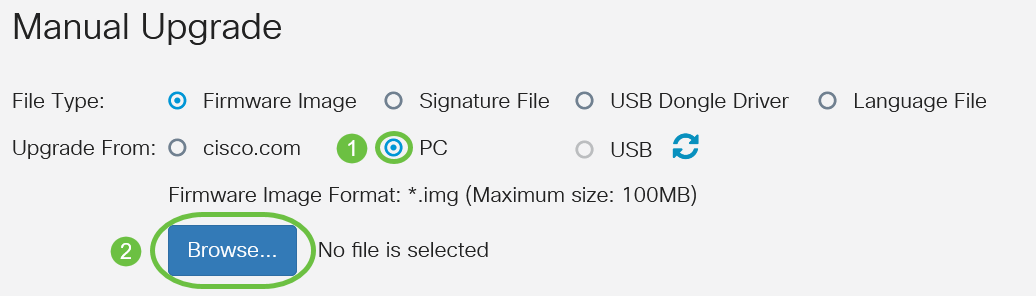
6단계
(선택 사항) USB가 연결되어 있고 라우터가 이를 인식하지 못하는 경우 Refresh(새로 고침)를 클릭합니다.

7단계
(선택 사항) 업그레이드 후 재부팅 시 모든 컨피그레이션 또는 설정을 공장 기본값으로 재설정하려면 Upgrade From(업그레이드 시작) 영역 아래의 해당 확인란을 선택합니다.이 예에서는 재설정 확인란이 선택되지 않은 상태로 유지됩니다.
참고:라우터를 원격으로 구성하는 경우 이 확인란을 선택하지 않은 상태로 두더라도 라우터에 대한 모든 연결이 끊어집니다.
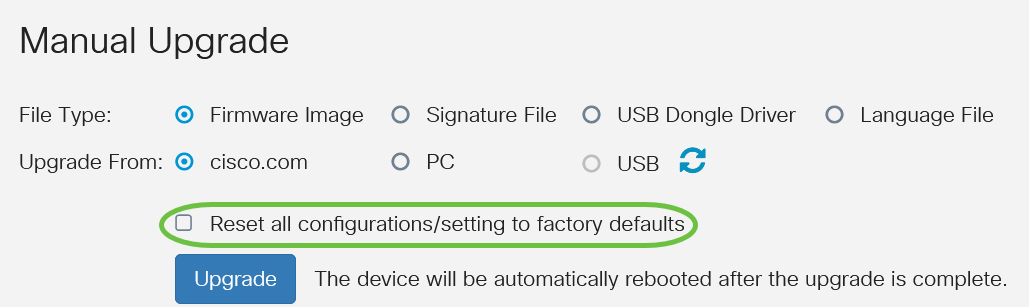
8단계
Upgrade(업그레이드)를 클릭합니다.
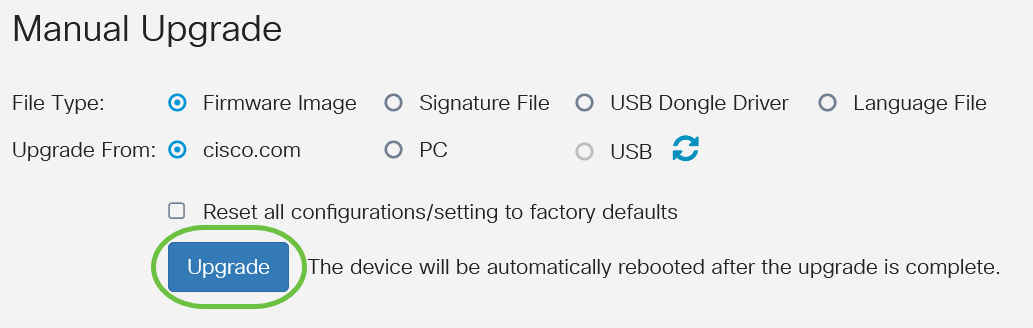
9단계
확인 창에서 예를 클릭하여 계속합니다.
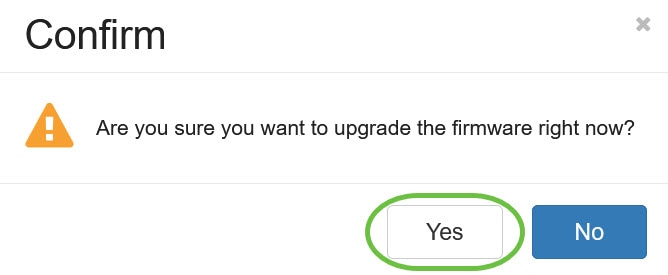
업그레이드가 완료되면 알림 창이 팝업되어 라우터가 재부팅되고 로그아웃됨을 알립니다.

10단계
웹 기반 유틸리티에 다시 로그인합니다.System Information(시스템 정보) 영역으로 스크롤하여 라우터 펌웨어가 업그레이드되었는지 확인합니다.Current Firmware Version(현재 펌웨어 버전) 영역에 업그레이드된 펌웨어 버전이 표시됩니다.
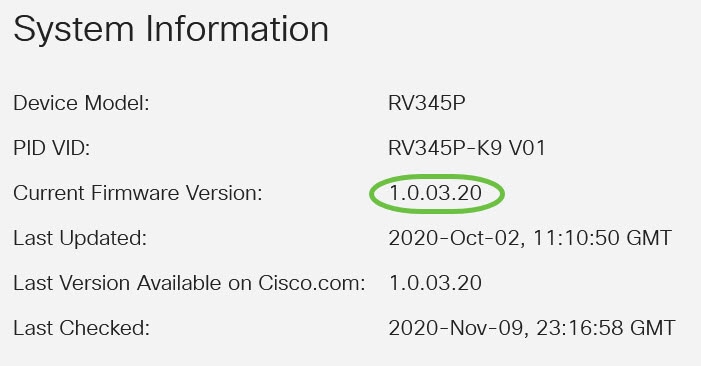
이제 RV34x Series 라우터에서 펌웨어를 업그레이드했습니다.
 피드백
피드백